什麼是惡意軟體 HackTool:Win32/Keygen?如何去除?

您是否掃描過您的設備並發現它感染了 HackTool:Win32/Keygen?在您使用破解或金鑰產生器啟動進階軟體後,Windows Defender 可能會自動警告您有關此惡意軟體的存在。
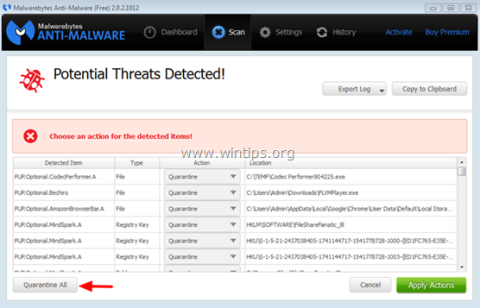
網路封包分析器是一種廣告軟體,安裝在網路瀏覽器的插件(工具列、擴充功能或附加元件)中,用於將使用者重新導向到其他網站或在使用者造訪的頁面上顯示廣告彈出窗口。
網路封包分析器可以安裝在流行的網頁瀏覽器上,例如 Internet Explorer、Google Chrome 或 Mozilla Firefox,無需使用者許可。這些廣告程式的程式碼中可能包含惡意軟體,以攻擊使用者電腦的安全。
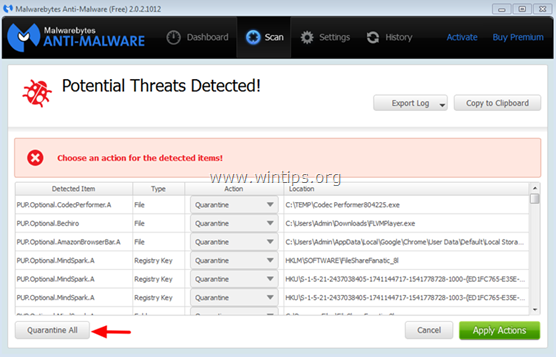
從技術上講,網路封包分析器並不是真正的病毒,它只是一種可能不需要的程式 (PUP),可以安裝在您的電腦上。如果網路封包分析器廣告軟體攻擊系統,每次造訪和瀏覽網路時,螢幕都會顯示彈出視窗、廣告橫幅等。導致使用者的電腦速度變慢,網頁瀏覽速度變慢。
因此,在安裝從互聯網下載的任何軟體或程式時,請務必注意程式安裝條款,因為軟體安裝程式將包含軟體安裝說明以及您不想要的其他軟體。
簡而言之,請勿安裝您要安裝的程式或軟體的安裝程式隨附的任何不相關的軟體。在電腦上安裝任何程式時:
刪除網路資料包分析器廣告軟體的步驟
第 1 步:使用 RogueKiller Free 刪除網路封包分析器
RogueKiller 是一款防毒程序,能夠找到、預防和刪除惡意軟體以及一些其他軟體,例如 Rootkit、流氓軟體、蠕蟲病毒等。
1. 將 RogueKiller 下載到您的電腦並安裝。
筆記:
下載 x86 或 x64 版本取決於您的作業系統版本。若要尋找作業系統版本,請右鍵點選電腦圖標,然後選擇屬性。在「屬性」視窗中,找到「系統類型」部分並檢查它是 32 位元版本還是 64 位元版本。
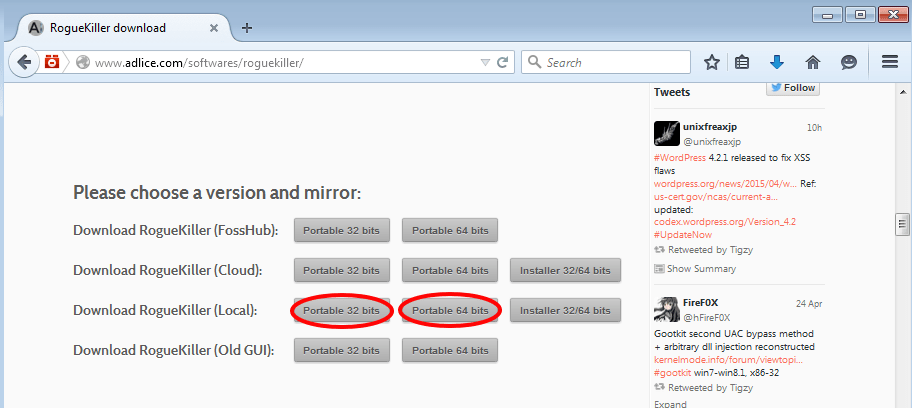
2. 雙擊運行RogueKiller。
3. 預掃描過程結束後,點選掃描按鈕執行完整系統掃描。
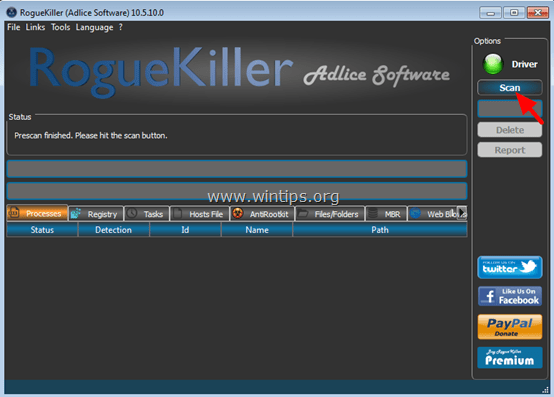
要有耐心,請等待 Rogue Killer 消滅您的系統。
4. 掃描過程結束後,在「註冊表」標籤和「Web 瀏覽器」標籤上選擇所有找到的項目,然後按一下「刪除」以刪除所有偵測到的項目。
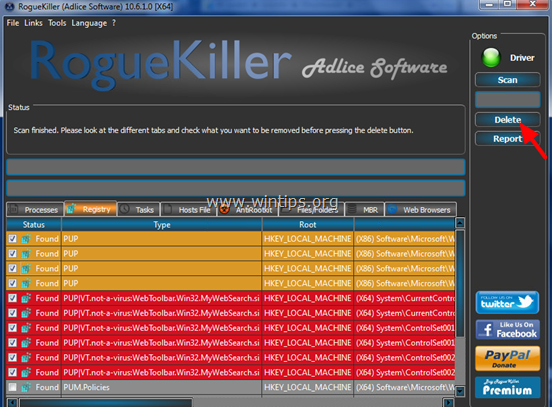
如果出現詢問,請按一下「是」重新啟動電腦。
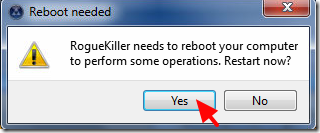
步驟 2:在 Windows 上解除安裝網路封包分析器
1. 首先開啟Windows 控制面板視窗。要做這件事:
- 在 Windows 8 和 8.1 上:
右鍵點選畫面左下角的「開始」按鈕,然後選擇「控制台」。
或者另一種方法是按 Windows + R 組合鍵開啟「執行」命令視窗。
在「執行」指令視窗中,輸入「控制面板」,然後按Enter。
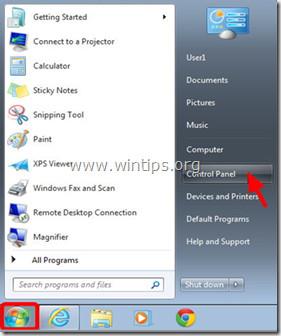
- 在 Windows 7、Vista XP 上:
轉到“開始”=>“控制台”。
- 在 Windows XP 上:
前往開始 => 設定 => 控制台
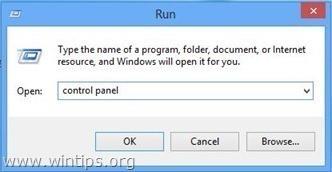
2.如果使用 Windows 8、7 和 Vista,找到並按一下程式和功能(或解除安裝程式)。
在 Windows XP 上,找到並按一下「新增或移除程式」。
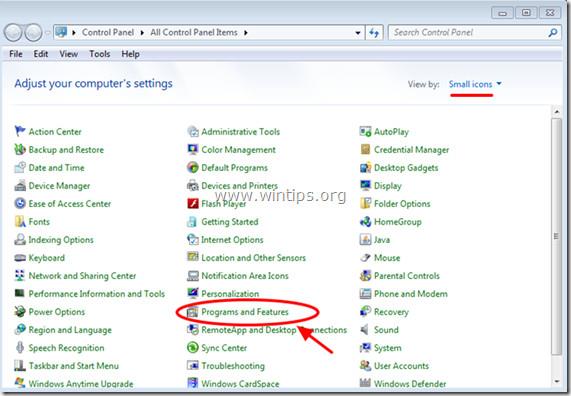
3. 在「卸載或更改程式」視窗中,按一下「安裝於」以按日期對程式進行排序。
接下來找到並卸載名為:
接下來,尋找並卸載來歷不明的程式。
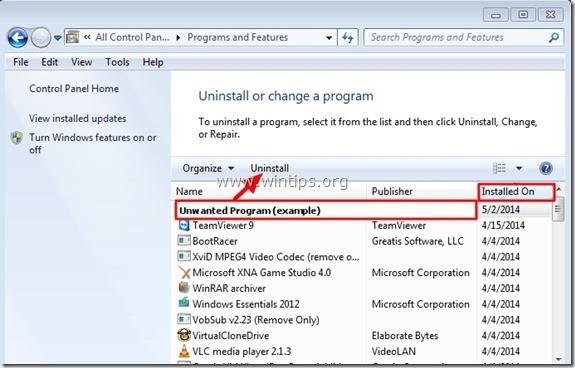
步驟 3:使用「AdwCleaner」刪除網路封包分析器廣告
AdwCleaner 是一款免費實用程序,可協助您從電腦中移除廣告程式。
1. 將 AdwCleaner 下載到您的裝置並安裝。
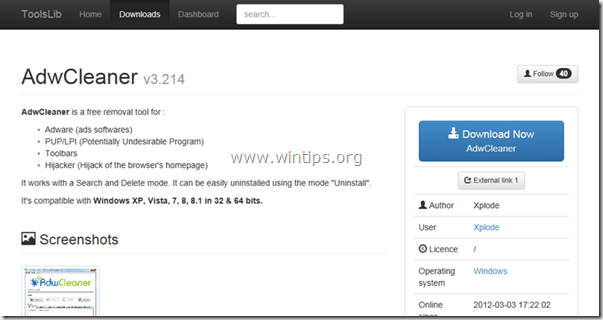
2. 關閉所有開啟的程序,然後雙擊 AdwCleaner 開啟電腦上的程式。
3. 接受條款,然後按一下掃描按鈕。
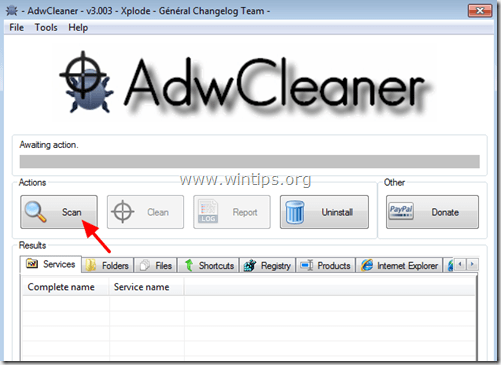
4. 掃描過程結束後,按一下「清理」以刪除所有惡意程式和不需要的程式。
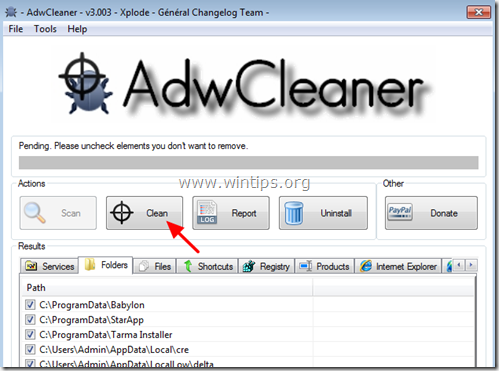
5. 在 AdwCleaner – 資訊視窗中,按一下“確定”,然後再次按一下“確定”以重新啟動電腦。
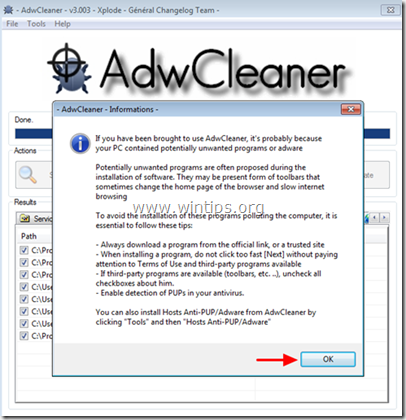
6. 重新啟動程序結束後,螢幕上會出現新的記事本視窗。其中包含廣告程式、註冊表項和已由 AdWCleaner 清理的文件。您的任務是關閉此記事本文件。
步驟 4:使用垃圾軟體刪除工具刪除網路封包分析器廣告
1. 將垃圾軟體移除工具下載到您的電腦並安裝。
2. 成功下載並安裝垃圾軟體刪除工具後,開啟程式。
按任一鍵開始使用 JRT – 垃圾軟體移除工具掃描您的電腦。
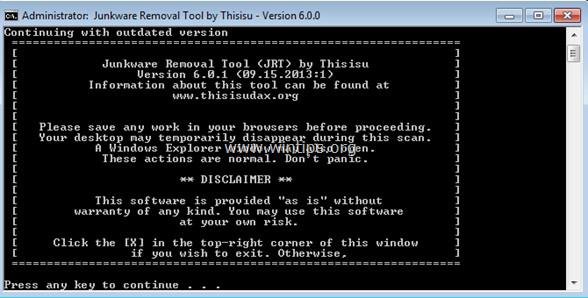
3. 等待 JRT 掃描並清理您的系統。
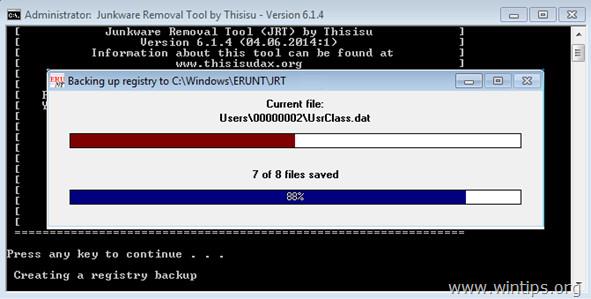
4. 關閉 JRT 日誌檔並重新啟動電腦。

步驟 5:使用 Malwarebytes Anti-Malware Free 移除 Network Packet Analyzer 廣告軟體
1. 將 Malwarebytes Anti-Malware 下載到您的電腦並安裝
將 Malwarebytes Anti-Malware 下載到您的裝置並在此處安裝。
筆記:
在最終安裝視窗中,取消選取啟用 Malwarebytes Anti-Malware PRO 的免費試用以使用該應用程式的免費版本。
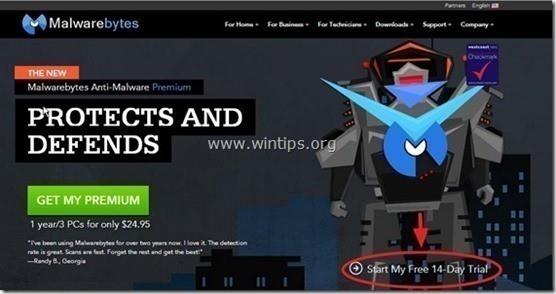
2. 執行 Malwarebytes Anti-Malware 並允許程式更新到最新版本(如有必要)。
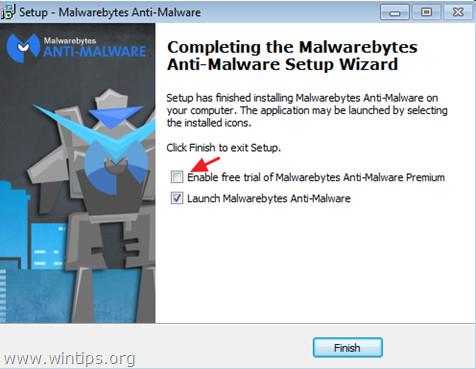
3. 更新過程完成後,按一下「立即掃描」開始掃描系統並刪除不需要的程式。
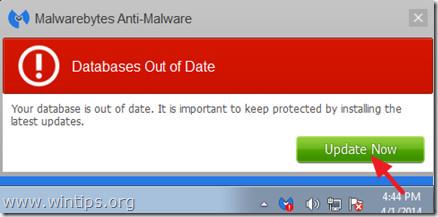
4. 等待 Malwarebytes Anti-Malware 完成對系統的掃描。
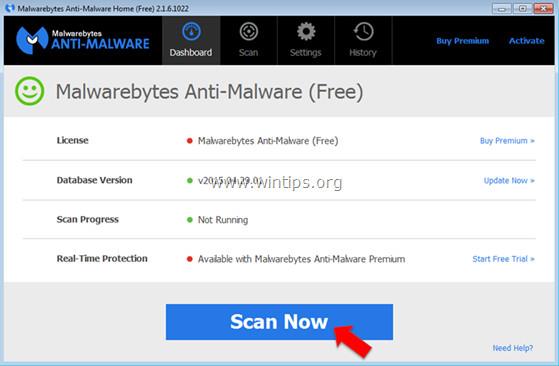
5. 掃描過程結束後,按一下全部隔離(刪除所選)以刪除所有偵測到的惡意檔案。

6. 等待 Malwarebytes Anti-Malware 刪除系統上的所有惡意文件,然後重新啟動電腦以完成惡意軟體移除過程。
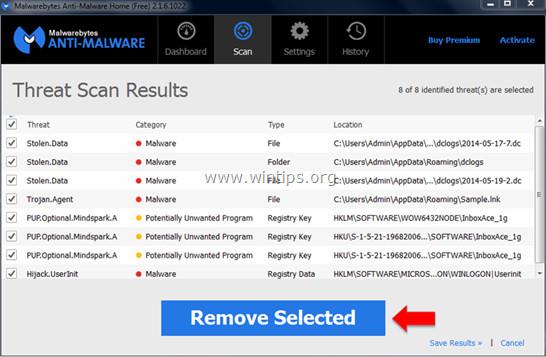
步驟 6:從 Internet Explorer、Chrome 和 Firefox 瀏覽器中刪除網頁封包分析器
若要確保網路封包分析器已從 Internet Explorer 中完全刪除,請將 Internet Explorer 瀏覽器設定重設為原始預設狀態。
- Internet Explorer 瀏覽器:
1. 在 Internet Explorer 瀏覽器視窗中,找到並點選畫面右上角的齒輪圖標,選擇Internet 選項。

2. 接下來,在「Internet 選項」視窗中,找到並按一下「進階」標籤。
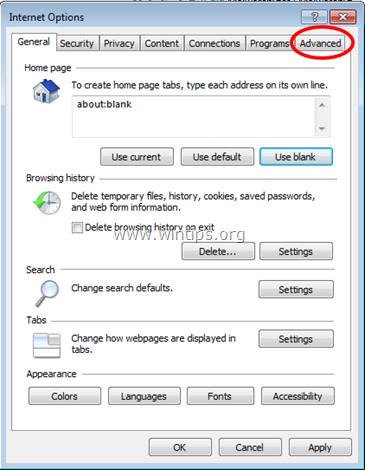
3. 選擇重置。
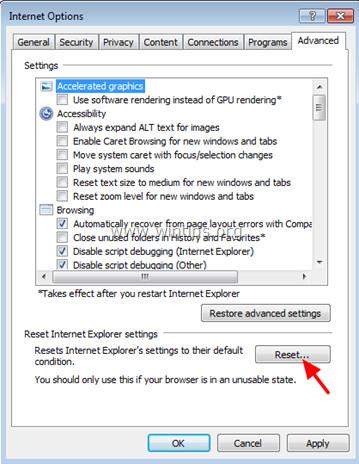
4. 勾選「刪除個人設定」,然後選擇重設。
5. 重設程序完成後,按一下「關閉」,然後選擇「確定」關閉「Internet 選項」視窗。
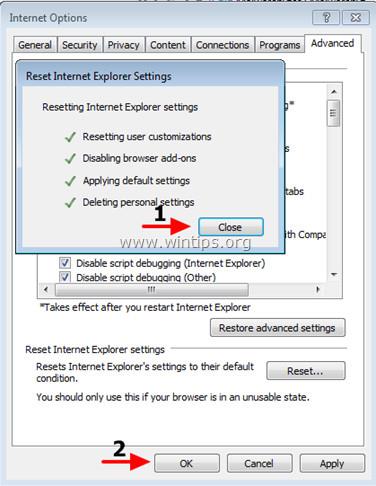
6. 關閉所有窗口,然後重新啟動 Internet Explorer 瀏覽器。
- 谷歌Chrome瀏覽器:
1. 開啟 Chrome 瀏覽器,然後點選螢幕右上角的 3 個虛線圖標,選擇「設定」。
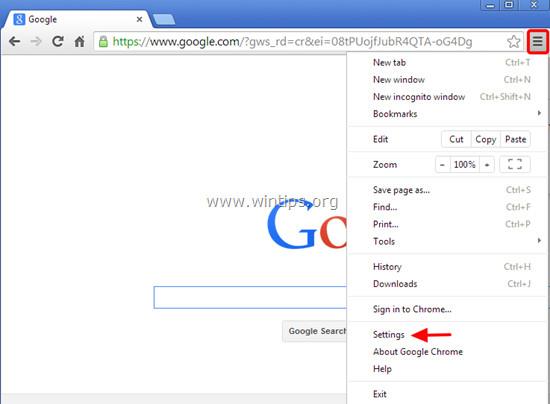
2. 在「設定」視窗中,向下捲動找到並選擇「顯示進階設定」(顯示進階設定)。
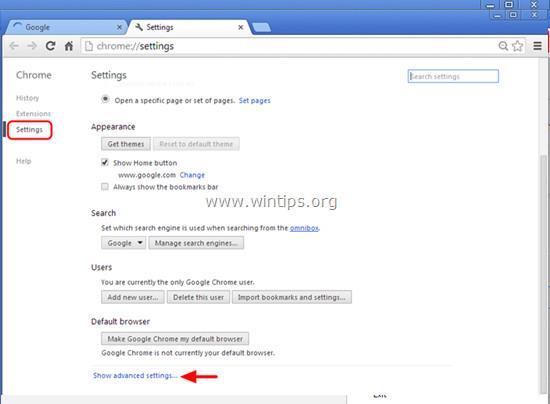
3.向下捲動找到並選擇“重置瀏覽器設定”。
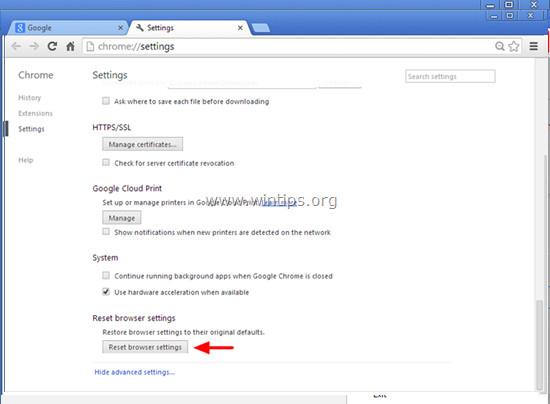
4. 再次點選重設按鈕。

5. 重新啟動 Chrome 瀏覽器即可完成。
筆記:
如果發生錯誤,則您必須完全解除安裝 Chrome,然後重新安裝。
- 火狐瀏覽器:
1. 從 Firefox 選單中,按一下說明=>故障排除資訊。
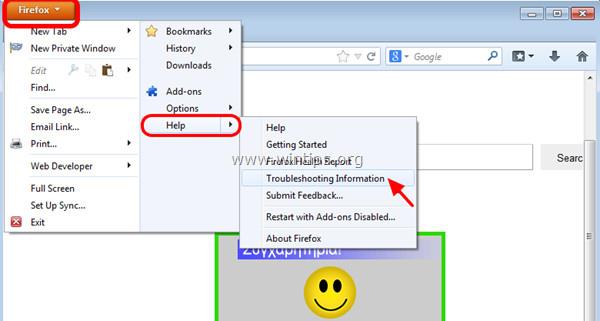
2. 在「故障排除資訊」視窗中,按一下「重設 Firefox」,將 Firefox 瀏覽器重設為其原始預設狀態。
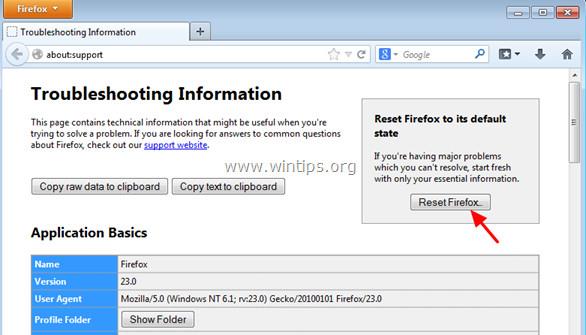
3. 接下來再次點選「重置 Firefox」。

4. 重置程序完成後,重新啟動 Firefox 瀏覽器即可完成。
更多的文章可以參考下面的文章:
祝你好運!
您是否掃描過您的設備並發現它感染了 HackTool:Win32/Keygen?在您使用破解或金鑰產生器啟動進階軟體後,Windows Defender 可能會自動警告您有關此惡意軟體的存在。
探索如何在Windows 10上建立和管理還原點,這是一項有效的系統保護功能,可以讓您快速還原系統至先前狀態。
您可以使用以下 15 種方法輕鬆在 Windows 10 中開啟<strong>裝置管理員</strong>,包括使用命令、捷徑和搜尋。
很多人不知道如何快速顯示桌面,只好將各個視窗一一最小化。這種方法對於用戶來說非常耗時且令人沮喪。因此,本文將向您介紹Windows中快速顯示桌面的十種超快速方法。
Windows Repair 是一款有效的 Windows 錯誤修復工具,幫助使用者修復與 Internet Explorer、Windows Update 和其他重要程式相關的錯誤。
您可以使用檔案總管選項來變更檔案和資料夾的工作方式並控制顯示。掌握如何在 Windows 10 中開啟資料夾選項的多種方法。
刪除不使用的使用者帳戶可以顯著釋放記憶體空間,並讓您的電腦運行得更流暢。了解如何刪除 Windows 10 使用者帳戶的最佳方法。
使用 bootsect 命令能夠輕鬆修復磁碟區引導程式碼錯誤,確保系統正常啟動,避免 hal.dll 錯誤及其他啟動問題。
存檔應用程式是一項功能,可以自動卸載您很少使用的應用程序,同時保留其關聯的檔案和設定。了解如何有效利用 Windows 11 中的存檔應用程式功能。
要啟用虛擬化,您必須先進入 BIOS 並從 BIOS 設定中啟用虛擬化,這將顯著提升在 BlueStacks 5 上的效能和遊戲體驗。








